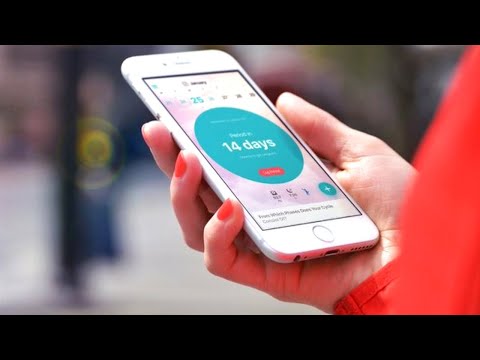
Содержание
SIM-карта - это необходимое условие для совершения звонков, отправки сообщений или подключения к Интернету через мобильные данные на вашем смартфоне. Вот почему, если что-то пойдет не так и все, что вы получите, это сообщение об ошибке, в котором говорится, что SIM-карта не работает или не обнаружена, вам нужно будет действовать и попробовать какие-то средства для решения проблемы, чтобы вернуть основные функции вашего телефона. снова работает без сбоев. В этом контексте выделяются некоторые из лучших вариантов и потенциальных решений, которые вы можете попробовать, если вы столкнетесь с аналогичной проблемой на своем Samsung Galaxy S9, как показано на SIM-карта не вставлена сообщение об ошибке. Узнайте, как исправить эту ошибку и восстановить правильную работу сетевой системы вашего телефона.
Ошибка «SIM-карта не вставлена» означает, что ваше устройство не может распознать или обнаружить SIM-карту. Это может быть из-за сбоя программного обеспечения или может быть повреждение SIM-карты или слот для SIM-карты. Прежде чем вы получите новую SIM-карту от своего оператора, вы можете попробовать эти последующие обходные пути, чтобы исправить ошибку на своей стороне.
Прежде чем двигаться дальше, если вы нашли этот пост, потому что пытались найти решение своей проблемы, попробуйте посетить нашу страницу устранения неполадок Galaxy S9, поскольку мы уже рассмотрели большинство часто возникающих проблем с телефоном. Мы уже предложили решения некоторых проблем, о которых сообщили наши читатели, поэтому постарайтесь найти проблемы, похожие на ваши, и используйте предложенные нами решения. Если они вам не подходят и вам нужна дополнительная помощь, заполните нашу анкету по проблемам Android и нажмите "Отправить".
Как исправить Galaxy S9, который говорит, что SIM-карта не вставлена
Попробуйте выполнить описанные ниже действия, чтобы решить эту проблему, но, судя по нашему опыту, это довольно незначительная проблема. Если все приведенные здесь процедуры не помогут вернуть ваш телефон в нормальное состояние, у вас все еще есть возможность вернуть его в магазин и заменить…
Первое решение: перезагрузите телефон.
Бывают случаи, когда ваше устройство не может прочитать или обнаружить SIM-карту из-за сбоев программного обеспечения и незначительных системных ошибок. Это обычные проблемы, которые можно исправить простой перезагрузкой устройства. Если это первый раз, когда вам будет предложено SIM-карта не вставлена на вашем Samsung Galaxy S9, затем начните устранять проблему с помощью перезагрузки или программного сброса на вашем устройстве.
Вы можете выполнить программный сброс обычным способом или с помощью аппаратных клавиш. Вот как это делается:
- Нажмите и удерживайте Мощность а также Убавить звук одновременно удерживайте от 10 до 20 секунд.
- Отпустите обе кнопки, когда телефон перезагрузится.
Это имитация извлечения аккумулятора, используемая для выключения устройства, когда экран не отвечает. Как и при обычном перезапуске, это не приводит к потере данных на устройстве.
Второе решение: извлеките и переустановите SIM-карту.
Это еще один простой, но эффективный обходной путь, который помог многим людям, столкнувшимся с аналогичной проблемой на смартфоне Android. Это поможет вам убедиться, что SIM-карта установлена правильно и на ней нет признаков повреждения. Чтобы удалить и переустановить SIM-карту на Samsung S9, выполните следующие действия.
- Полностью выключите телефон.
- Вставьте выталкивающий инструмент в отверстие на лотке для SIM / карты microSD и осторожно нажмите, пока лоток не выскочит.
- Извлеките из телефона лоток для SIM / карты microSD.
- Извлеките SIM-карту из лотка, затем проверьте наличие видимых признаков повреждений, например царапин.
- Если с SIM-картой все в порядке, поместите ее обратно в лоток для SIM-карты позолоченными контактами вниз.
- Вставьте лоток для SIM / microSD обратно в слот.
Как только все будет закреплено на месте, снова включите телефон и посмотрите, исчезла ли ошибка.
Третье решение: сбросить настройки сети.
Иногда соответствующие ошибки SIM-карты возникают из-за неправильных или неправильно настроенных сетевых настроек. Обычно это происходит после изменения настроек телефона и ручного переключения опций меню. Некоторые обновления также могут переопределять настройки сети вашего телефона и также приводить к этой ошибке. Чтобы исключить это из возможных причин, может помочь сброс настроек сети. Это вернет все подключения к данным к исходной конфигурации или заводским настройкам. Выполнение сброса настроек сети приведет к удалению ваших текущих сетевых настроек, включая сеть Wi-Fi и пароли, поэтому обязательно примите к сведению эту информацию заранее. После сброса вам нужно будет снова настроить и подключиться к своей сети Wi-Fi. Вот как это делается:
- Проведите вверх по пустому месту на главном экране, чтобы открыть Программы лоток.
- Нажмите Настройки.
- Нажмите Общее руководство.
- Прокрутите и коснитесь Сброс.
- Выберите вариант Сбросить настройки сети.
- Нажмите Сбросить настройки.
- При появлении запроса введите PIN-код или пароль устройства.
- Нажмите Сбросить настройки еще раз, чтобы подтвердить действие.
Подождите, пока ваше устройство завершит сброс настроек сети, а затем оно автоматически перезагрузится. Если проблема не исчезнет, попробуйте следующее решение.
Четвертое решение: переключитесь в другой сетевой режим.
Изменение сетевого режима на вашем Samsung S9 также может помочь, если что-то не так с текущим используемым сетевым режимом. Не забудьте проверить свой телефон после переключения в сетевой режим, чтобы узнать, исчезла ли ошибка при выбранном текущем сетевом режиме. Выполните следующие действия, чтобы изменить сетевой режим на телефоне Galaxy S9:
- Идти к Настройки.
- Нажмите Подключения.
- Выбрать Мобильные сети.
- Нажмите Сетевой режим.
- Нажмите, чтобы выбрать другой сетевой режим, например, из Авто, LTE, 3G, или Сеть 2G. Выбор Автоматический режим позволяет вашему устройству найти лучший сетевой режим, доступный для использования, но бывают случаи, когда этот режим не применим в зависимости от местоположения и доступности сетевых услуг.
После переключения в другой сетевой режим перезагрузите телефон (программный сброс), чтобы применить последние изменения, а затем посмотрите, устранит ли это ошибку. Если и это не сработает, возможно, вам придется рассмотреть возможность полного сброса системы в качестве следующего варианта.
Пятое решение: полный сброс настроек Samsung S9 (заводские настройки).
Сброс к заводским настройкам или полный сброс потенциально может исправить ошибку «SIM-карта не вставлена» на вашем Samsung S9, если это вызвано некоторыми ошибками или сбоями программного обеспечения. Это сотрет с вашего телефона все, включая важные данные и личную информацию, а также все ошибки и поврежденные файлы.При этом не забудьте заранее сделать резервную копию вашего устройства. Если вы вошли в свою учетную запись Samsung на своем устройстве, она также активирует функцию защиты от кражи на вашем устройстве, поэтому вам необходимо записать свои учетные данные Samsung, так как они понадобятся вам для завершения общего сброса.
- Чтобы создать резервную копию данных, перейдите в Приложения-> Настройки-> Облако и учетные записи-> Резервное копирование и восстановление. Затем выберите вариант Сделайте резервную копию моих данных или Автоматическое восстановление.
- Чтобы вызвать сброс к заводским настройкам, перейдите в Настройки-> Общее управление-> Сброс-> Сброс заводских данных-> Сброс-> затем нажмите Удалить все чтобы подтвердить. При появлении запроса введите свои учетные данные или подтвердите свою учетную запись Samsung и пароль, чтобы продолжить и завершить сброс.
После этого настройте устройство и посмотрите, исчезла ли ошибка. Если ошибка «SIM-карта не вставлена» сохраняется, вам уже следует подумать о замене SIM-карты.
Получите новую SIM-карту
Обратитесь к своему оператору связи или поставщику услуг, если ни одно из вышеупомянутых решений не может решить проблему, и вы по-прежнему получаете сообщение об ошибке «SIM-карта не вставлена» в Samsung Galaxy S9. Вы можете запросить замену SIM-карты или другие варианты. Если ошибка возникла после установки нового обновления для Android, обратитесь в службу поддержки Samsung для получения дополнительной помощи и рекомендаций.
связаться с нами
Мы всегда открыты для ваших проблем, вопросов и предложений, поэтому не стесняйтесь обращаться к нам, заполнив эту форму. Мы предлагаем эту бесплатную услугу, и мы не берем за нее ни цента. Но учтите, что мы получаем сотни писем каждый день, и мы не можем ответить на каждое из них. Но будьте уверены, мы читаем каждое полученное сообщение. Для тех, кому мы помогли, поделитесь нашими сообщениями с друзьями, просто поставьте лайк на нашей странице в Facebook и Google+ или подпишитесь на нас в Twitter.
Сообщения, которые вы также можете проверить:
- Galaxy S9 не заряжается быстро, перестала работать адаптивная быстрая зарядка [руководство по устранению неполадок]
- Что делать с Samsung Galaxy S9, который больше не заряжается?
- Как сэкономить заряд батареи на Samsung Galaxy S9 (Советы по экономии заряда)
- Как разморозить замороженный Samsung Galaxy S9 (простые шаги)
- Как восстановить заводские настройки или общий сброс вашего Samsung Galaxy S9 (простые шаги)
- Как стереть раздел кеша на Samsung Galaxy S9 и в чем его преимущества?
- Что делать, если ваш Samsung Galaxy S9 не распознается вашим компьютером? [Руководство по устранению неполадок]
- Как исправить Samsung Galaxy S9, который постоянно перезагружается в случайном порядке (простые шаги)


